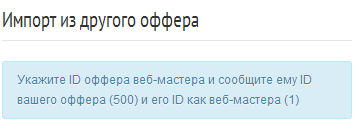Передача заказов внутри LeadVertex: настройки
16.06.2014
Участники интеграции и схема работы
Заказ поступает экспортеру и передается импортеру за вознаграждение. Все происходит внутри LeadVertex
- Экспортер — тот, кто передает лиды из своего аккаунта другому пользователю
- Импортер — тот, кто принимает лиды от экспортера в своем аккаунте и занимается их обработкой
Как настроить: по шагам
Шаг 1. Экспортер (отправитель лидов) регистрируется как вебмастер в персональной партнерской программе импортера (принимающего лиды)
Шаг 2. Импортер заходит в свой оффер (куда будут поступать лиды) — Вебмастера — Персональные параметры вебмастера и открывает профиль зарегистрированного экспортера — Отмечает галочку «Разрешить импорт заказов из другого оффера» и указывает id оффера экспортера (можно спросить у службы поддержки)
На этой странице импортер видит подсказку на синем фоне и диктует данные экспортеру.
Шаг 3. Экспортер переходит в свой проект (из которого будут передаваться лиды). Далее Настройки — Модули — Экспорт заказов в другие проекты — Добавить проект
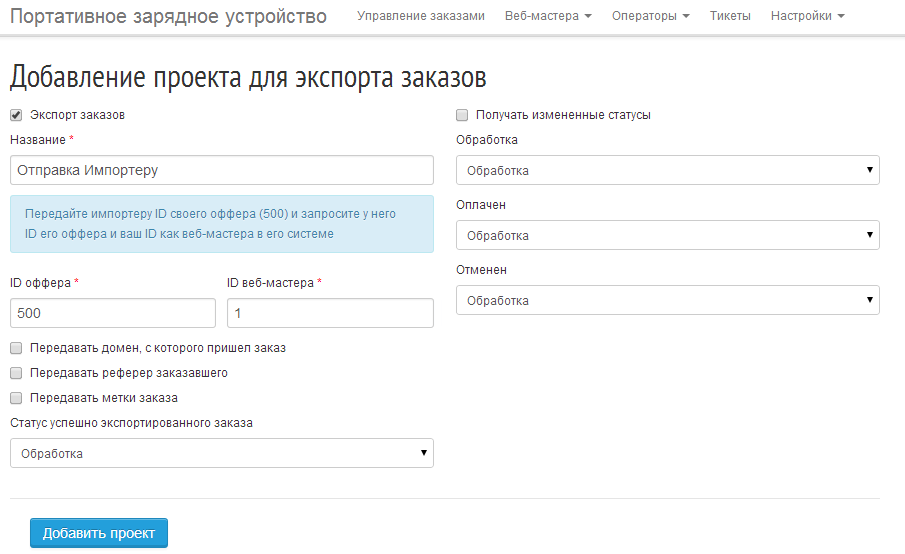
Отметить верхнюю галочку «Экспорт заказов», внести название, на синем фоне id оффера — нужно передать импортеру. В колонки id оффера и вебмастера вписать данные от импортера.
Шаг 4. Интеграция настроена, нажмите «Добавить проект». Чтобы включить авто-экспорт заказов, перейдите Настройки — Модули — Экспорт заказов в другие проекты — Авто-экспорт. Учитывайте, что при ручном экспорте выгружаются все заказы внутри статуса.
Опции
- Передавать домен/реферер/метки заказа. Если включить эти галочки, то заказ поступит к импортеру со всеми отмеченными данными.
- В колонке «Статус успешно экспортированного заказа» выберите статус, куда переместится заказ после экспорта (удобно создать статус «Экспортирован» и присвоить его к группе «Обработка»)
- Опция «Получать измененные статусы» означает, что изменения статуса заказа на стороне импортера передаются экспортеру, который видит, получил ли он вознаграждение за данный заказ.